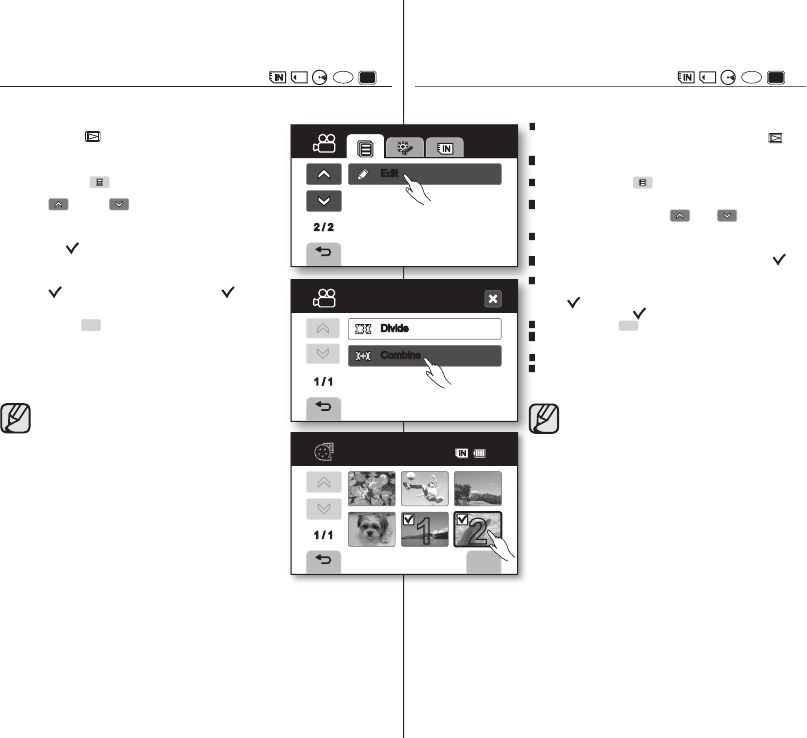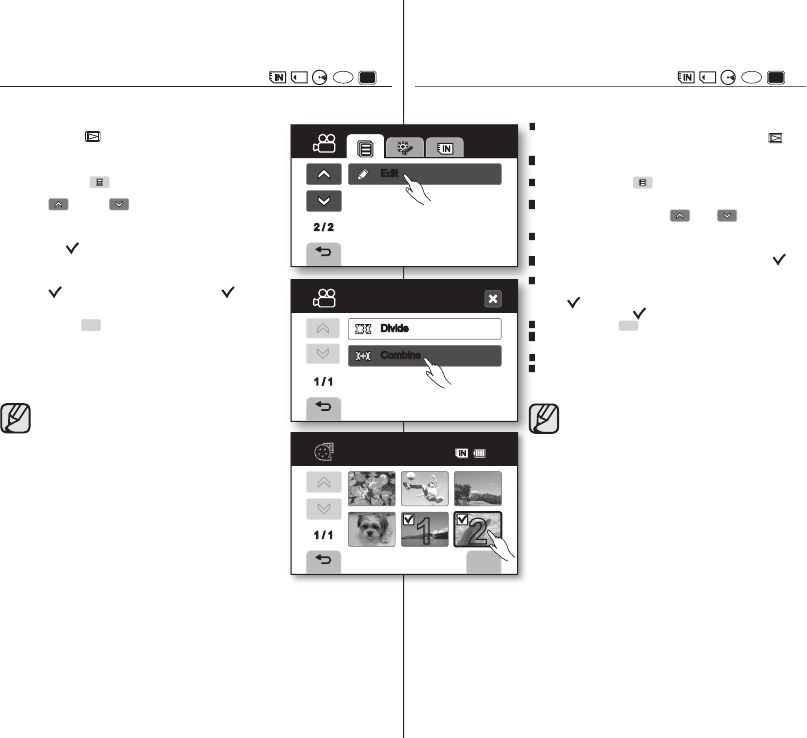
COMBINING TWO MOVIE IMAGES
( (
))
• This function works only in the Play mode.
page 21
• You can combine two different movie images.
1. Slide the POWER switch downwards to turn on the power and
press the Play
( ) button to set the Play mode.
• Select the appropriate storage media.
page 31
2. Touch the Menu ( ) tab
“Edit”
“Combine.”
• If the item is not on the screen, touch the up
( ) or down ( ) tab to scroll to the next group
of options.
3. Touch the movie images to be combined.
• The (
) indicator is displayed on the selected movie
images.
• Touching the movie thumbnail image toggles between the
movie thumbnail image being selected for combining (the
(
) indicator appears on image) or not (the (
) indicator
is removed from image).
4. Touch the OK (
OK
) tab.
• The message “Combine selected two fi les?” will appear.
5. Touch “Yes.”
• The thumbnail of the fi rst movie image will appear in the
combined movie image.
• It is impossible to combine movie images with different
quality.
For example, if there are one movie image recorded
at Super Fine and two movie images at Fine, you can
combine only two movie images at Fine, not the movie
image at Super Fine.
• You can not combine the protected images. You must fi rst
release the protect function to paste it.
page 75
• The two movie images are combined in the selected
order and restored as a movie image.
• The original movie images will not be preserved.
• Photo images cannot be combined.
• You can also access it by using the Q.MENU button.
Press Q.MENU button.
Touch “Edit.”
Touch
“Combine.”
• Up to 2 movie images can be combined at a time.
• Files above 4 GB cannot be combined.
ZWEI VIDEODATEIEN ZUSAMMENFÜGEN
( (
))
• Diese Funktion ist nur im Wiedergabemodus verfügbar.
Seite 21
• Sie können zwei verschiedene Videodateien zusammenfügen.
1. Schieben Sie den Schalter POWER nach unten, um das Gerät
einzuschalten, und drücken Sie die Wiedergabetaste ( ),
um in den Wiedergabemodus zu wechseln.
• Wählen Sie das entsprechende Speichermedium aus.
Seite 31
2. Berühren Sie „Menü“ (
)
„Edit“ (Bearbeiten)
„Combine“ (Zusammenfügen)
.
• Wenn die Option nicht auf dem Monitor angezeigt wird, blättern
Sie mit Hilfe der Pfeiltasten (
) oder ( )
zur nächsten Optionsgruppe.
3. Wählen Sie die Videodateien aus, die Sie zusammenfügen
möchten.
• Auf den ausgewählten Videodateien wird das Symbol (
)
angezeigt.
• Durch Berühren der Miniaturansicht des Videobilds wird dieses
zum Zusammenfügen ausgewählt (das Symbol
(
)wird auf dem Bild angezeigt). Beim Aufheben der Auswahl
wird das Symbol
(
)
ausgeblendet.
4. Berühren Sie OK (
OK
).
• Die Meldung „Combine selected two fi les?“
(Ausgew. Dateien zusammenfügen?) wird angezeigt.
5. Berühren Sie „Yes“ (Ja)
.
• Die Miniaturansicht der ersten Videodatei wird für die
zusammengefügte Videodatei angezeigt.
• Videodateien mit unterschiedlichen Qualitätsstufen
können nicht zusammengefügt werden.
Wenn zum Beispiel eine Videoaufnahme mit der
Qualitätsstufe „Superfein“ erstellt wurde und zwei
Videoaufnahmen mit der Stufe „Fein“, können nur
die beiden Videos mit der Qualitätsstufe „Fein“
zusammengefügt werden, jedoch nicht das Video
mit der Stufe „Superfein“.
• Geschützte Videos können nicht zusammengefügt
werden. Der Löschschutz muss erst aufgehoben
werden, damit ein Video bearbeitet werden kann.
Seite 75
• Die beiden Videodateien werden in der
ausgewählten Reihenfolge zusammengefügt und
als eine einzige Videodatei gespeichert.
• Die Original-Videodateien werden dabei gelöscht.
• Bilddateien können nicht zusammengefügt werden.
• Der Zugriff auf diese Funktion ist auch über die Taste
Q.MENU möglich. Drücken Sie die Taste Q.MENU.
Wählen Sie „Edit“ (Bearbeiten) aus.
Berühren Sie
„Combine“ (Zusammenfügen).
• Es können maximal 2 Videodateien gleichzeitig
zusammengefügt werden.
• Dateien mit einer Größe von über 4 GB können nicht
zusammengeführt werden.
• Wählen Sie das entsprechende Speichermedium aus.
• Wenn die Option nicht auf dem Monitor angezeigt wird, blättern
• Auf den ausgewählten Videodateien wird das Symbol (
2 / 2
Edit
• Durch Berühren der Miniaturansicht des Videobilds wird dieses
• Die Miniaturansicht der ersten Videodatei wird für die
• Durch Berühren der Miniaturansicht des Videobilds wird dieses
Edit
1 / 1
Divide
Combine
Combine
1 / 1
1 2
60
M in
(AD68-01309R)VP-DX10_ENG+GER_IB.indb 79 2007-11-29 ¿ÀÈÄ 1:21:13